Page 1

Installationsvejledning
Page 2
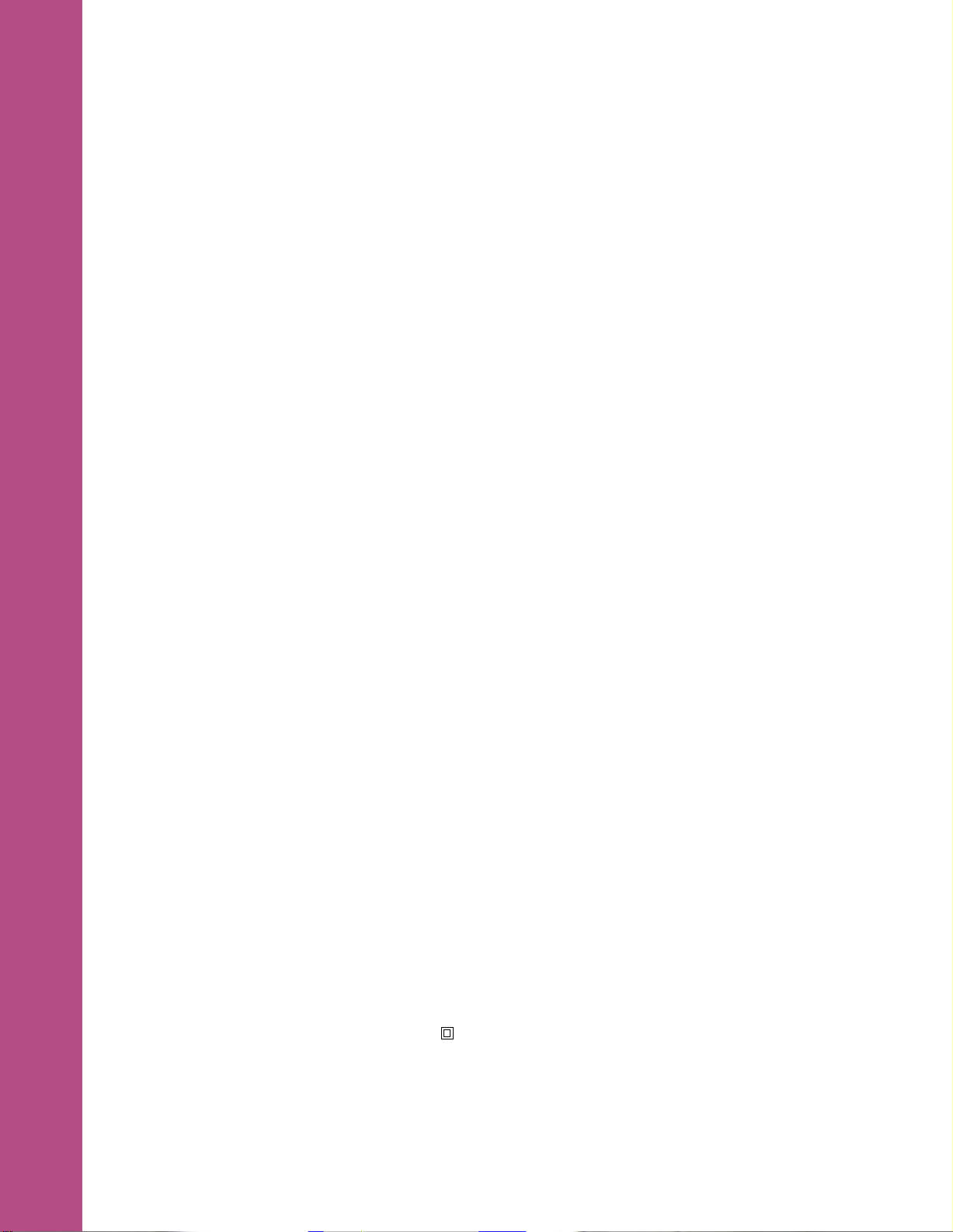
Første udgave (juni 1999)
g
g
Det følgende afsnit gælder ikke for lande, hvor sådanne bestemmelser ikke er i overensstemmelse med det pågældende lands lovgivning:
LEXMARK INTERNATIONAL, INC. UDSENDER DETTE DOKUMENT “SOM DET ER OG FOREFINDES” UDEN ANSVAR AF NOGEN ART, HVERKEN
UDTRYKKELIGT ELLER STILTIENDE, HERUNDER, MEN IKKE BEGRÆNSET TIL, STILTIENDE ANSVAR FOR SALGBARHED ELLER EGNETHED
TIL BESTEMTE FORMÅL. Nogle stater tillader ikke ansvarsfraskrivelse for udtrykkeligt eller stiltiende ansvar ved bestemte transaktioner, og derfor er
denne erklæring måske ikke gældende for dig.
Dokumentet kan indeholde tekniske unøjagtigheder eller typografiske fejl. Der foretages regelmæssige ændringer af oplysningerne heri. Ændringerne vil
blive medtaget i senere udgaver. Forbedringer og ændringer af det beskrevne produkt eller program kan foretages på et hvilket som helst tidspunkt.
Bag i dette dokument findes en formular til læserens kommentarer. Hvis formularen er fjernet, kan kommentarer sendes til Lexmark International, Inc .,
Department F95/035-3, 740 West New Circle Road, Lexington, Kentucky 40550, USA. I Storbr itannien og Irland skal de sendes til Lexmar k In te r na tio na l
Ltd., Marketing and Services Department, Westhorpe House, Westhorpe, Marlow Bucks SL7 3RQ. Lexmark kan frit bruge eller distribuere alle de
indsendte oplysninger, som Lexmark finder det passende, uden at forpligte sig over for dig. Du kan købe yderligere dokumenter angående dette produkt
ved at ringe til 1-800-553-9727. I Storbritannien og Irland skal du ringe til 0628-481500. I andre lande skal du kontakte fo rha ndleren.
Henvisninger i dette dokument til pr odukte r, programmer eller serviceydelser indebærer ikke, at pro ducent en har ti l hens igt at m arkedsfø re disse i alle de
lande, hvor producenten opererer. Henvisninger til et produkt, program ell er en serviceydelse har ikke til hensigt at fastslå eller antyde, at kun dette
produkt, program eller denne serviceydelse kan bruges. Produkter, programmer eller serviceydelser med lignende funktionalitet, som ikke krænker
eksisterende ejendomsrettigheder, kan bruges i stedet.
Evaluering og verifikation af produktets evne til at fungere sammen med andre produkter, programmer eller serviceydelser, undtagen dem der er udpeget
af producenten, er brugerens eget ansvar.
Lexmark, MarkNet, MarkVision og Optra er varemærker tilhørende Lexmark International, Inc., og de er registreret i USA og/eller andre lande.
Andre varemærker tilhører deres respektive ejere.
© Copyright 1999 Lexmark International, Inc. Alle rettigheder forbeholdes.
BEGRÆNSEDE RETTIGHEDER I FORBINDELSE MED DEN AMERIKANSKE REGERING
Denne software og dokumentation leveres med BEGRÆNSEDE RETTIGHEDER. Regeringens brug, kopiering eller offentliggørelse er underlagt
begrænsningerne i nummer (c)(1)(ii) i klausulen Rights in Technical Data and Computer Software i DFARS 252.227-7013 og i gældende FARbestemmelser: Lexmark International, Inc., Lexington, KY 40550.
FCC-oplysninger om stråling
Denne enhed overholder stykke 15 i FCC-reglerne. Brug af enheden er underlagt følgende to betingelser:
(1) Enheden må ikke forårsage skadelig interferens, og (2) enheden skal acceptere modtaget interferens, herunder interferens,
der kan forårsage uønsket drift.
Spørgsmål til denne erklæring kan stiles til:
Director of Lab Operations
Lexmark International, Inc.
740 West New Circle Road NW
Lexington, KY 40550
(606) 232-3000.
Der er flere oplysninger i online-brugervejledningen.
Sikkerhedsoplysninger
• Hvis dit produkt IKKE er markeret med dette symbol , SKAL det sluttes til en stikkontakt med jordforbindelse.
• Ledningen skal sluttes til en stikkontakt, der er let tilgængelig, i nærheden af produktet.
• Service og reparationer, som ikke er beskrevet i brugervejledningen, skal udføres af en kvalificeret tekniker.
• Dette produkt er udviklet, testet og godkendt i overensstemmelse med Lexmark's verdensomspændende standarder for sikkerhed.
Delenes sikkerhedsfunktioner kan være skjulte. Lexmark påtager sig intet ansvar for brugen af uoriginale reservedele.
• Produktet bruger laser. Vær derfor opmærksom på følgende:
FORSIGTIG: Bru
dokument kan medføre skadeli
• I produktet anvendes en udskriftsprocedure, hvorved udskriftsmediet opvarmes, og varmen kan medføre, at mediet udsender
stråling. Læs afsnittet i brugervejledningen, der beskriver retningslinjerne for valg af udskriftsmedie, så du undgår skadelig stråling.
af andre kontroller eller justeringer eller udførelse af andre procedurer end dem, der er angivet i dette
stråling.
Page 3
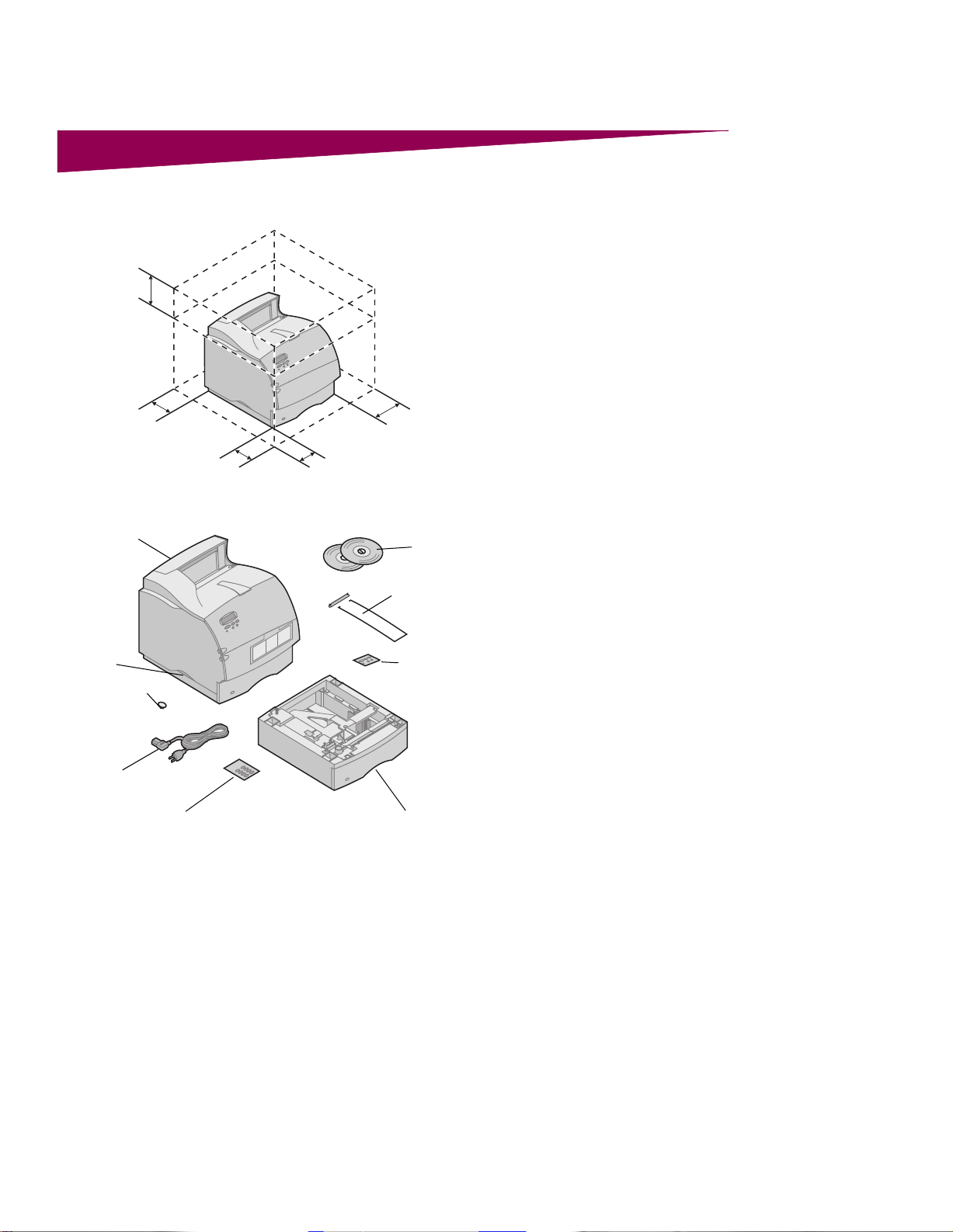
Introduktion
137,16 cm
1 Printeren skal placeres et sted med god
ventilation. Placer printeren på et robust,
lavt bord eller på det valgfri printerstativ.
304,8 mm
508 mm
Printer
Håndgreb
Afbryderdæksel
Netledning
Overføringsnumre til papirskuffer kun model Optra T616(n) og T614n
304,8 mm
304,8 mm
Cd’er
Papirholder
og beslag
Overlay til
kontrolpanel
(lokalt sprog)
Skuffe til 500 ark - kun model
Optra T616(n) og T614n
2 Fjern alle elementer fra kassen undtagen
printeren. Kontakt det sted, du har købt
printeren, hvis der mangler noget.
Gem kassen og emballagen, så du kan
bruge det igen, hvis du får brug for at sende
printeren til service eller opbevare den.
Bemærk:
Lad printeren blive i kassen, indtil du er
klar til at installere den. Bed en anden
person om at hjælpe dig med at løfte
printeren vha. håndgrebene.
1
Page 4
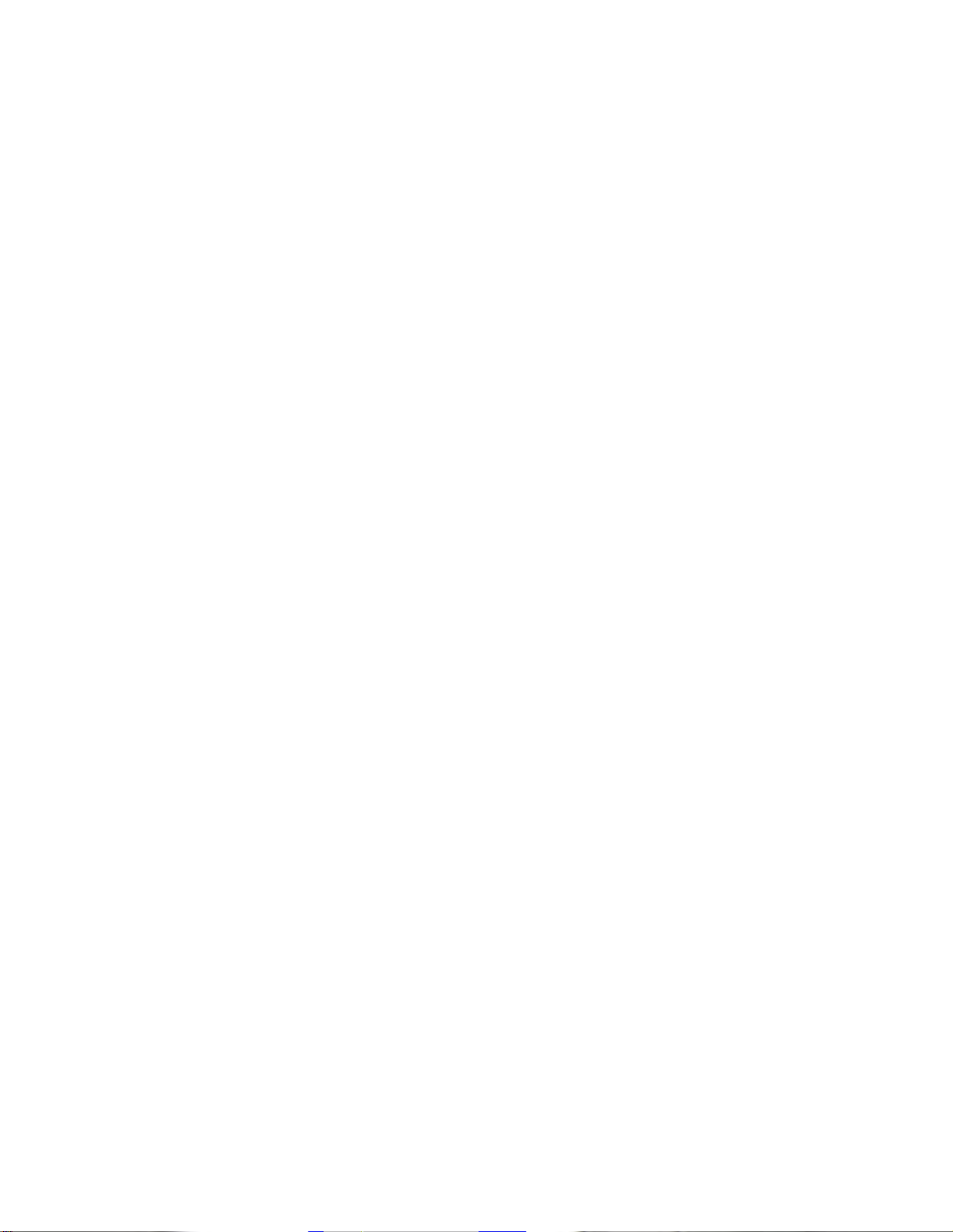
Slukke printeren
Hvis printeren allerede er installeret, skal du sikre
dig, at den er slukket, og at netledningen og
eventuelle kabler er taget ud,
optioner.
før
du installerer
Optionskompatibilitet
Fejlfinding
Optioner, der er kompatible med Optra™
T-printere, er mærket med en farvet trekant.
Mærkets placering vises før afsnittet, der forklarer,
hvordan optionen installeres.
Hvis der opstår problemer, når du installerer
printeren, kan du få hjælp i
Optra TPublications CD’en
brugervejledningen
.
på
2
Page 5
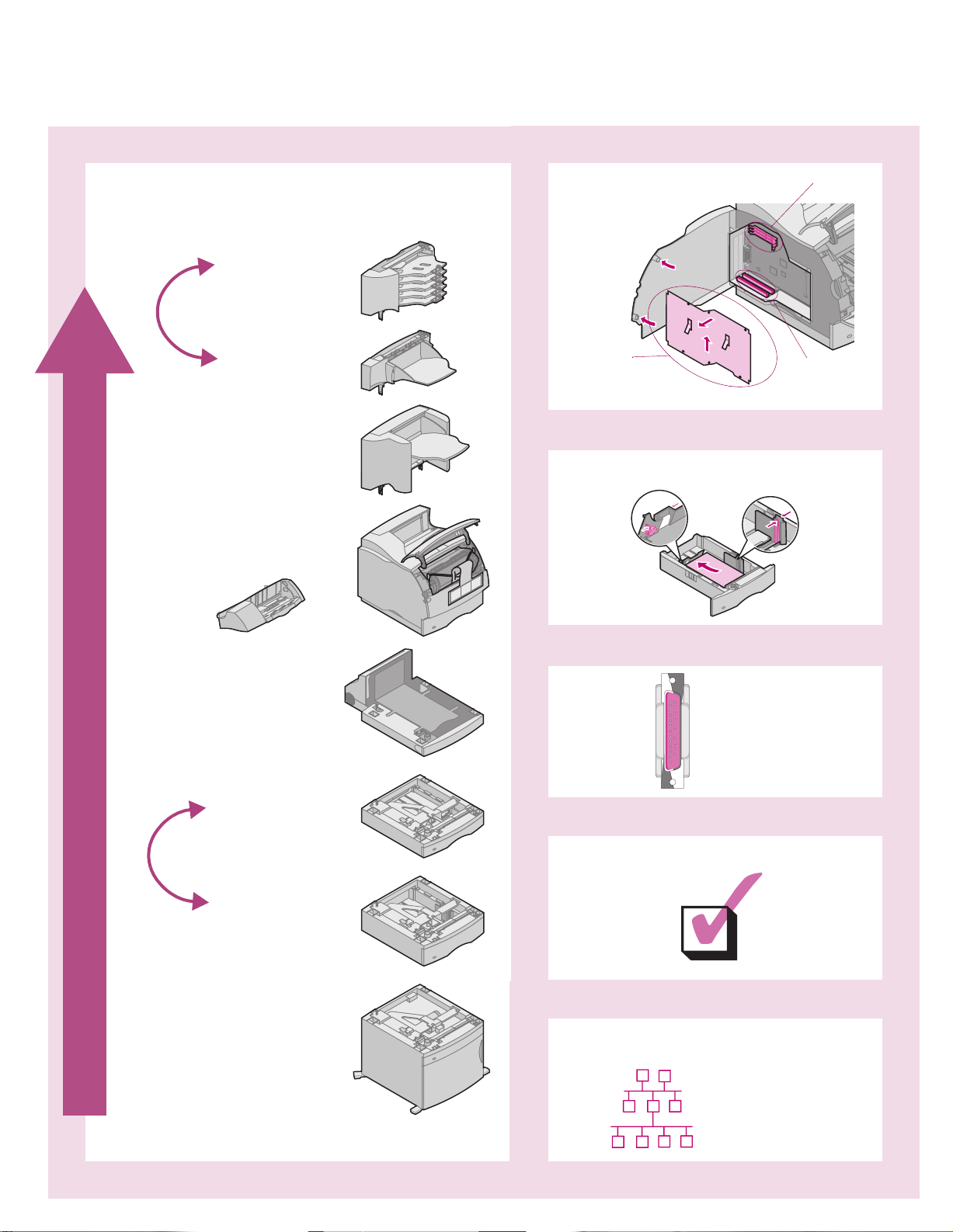
Installation
Installere papiroptioner og printer
1
Sorteringsenhed
med 5 rum
Side 13
*
Udvidet udbakke
Output-stacker med høj
Tonerkassette
Side 10
Konvolutføder
Side 15
Side 11
kapacitet
Side 15
Printer
Side 8
Installere hukommelses- og udvidelseskort
Printer/Flash-hukommelse
2
Adgang til
printer-
systemkort
Side 17
Ilægge papir
Udvidelseskort
Se side 21
Side 18
Side 19
3
Dupleksenhed
Skuffe til 250 ark
Side 7
Side 6
Installationsrækkefølge
*
Skuffe til 500 ark
Side 6
Skuffe til 2000 ark
Optionerne kan
*
installeres i omvendt
rækkefølge
Side 5
Tilslutte kabler
4
Kontrollere installationen
Parallelt kabel Serielt kabel Netledning
Se side 24
-
5
Konfigurere netværksprinter
Se side 25
6
TCP/IP
Novell NetWare
AppleTalk
OS/2 Warp Server
Side 26
-
-
Side 22
Side 22
Side 23
-
Side 31
Side 30
Side 31
-
Page 6
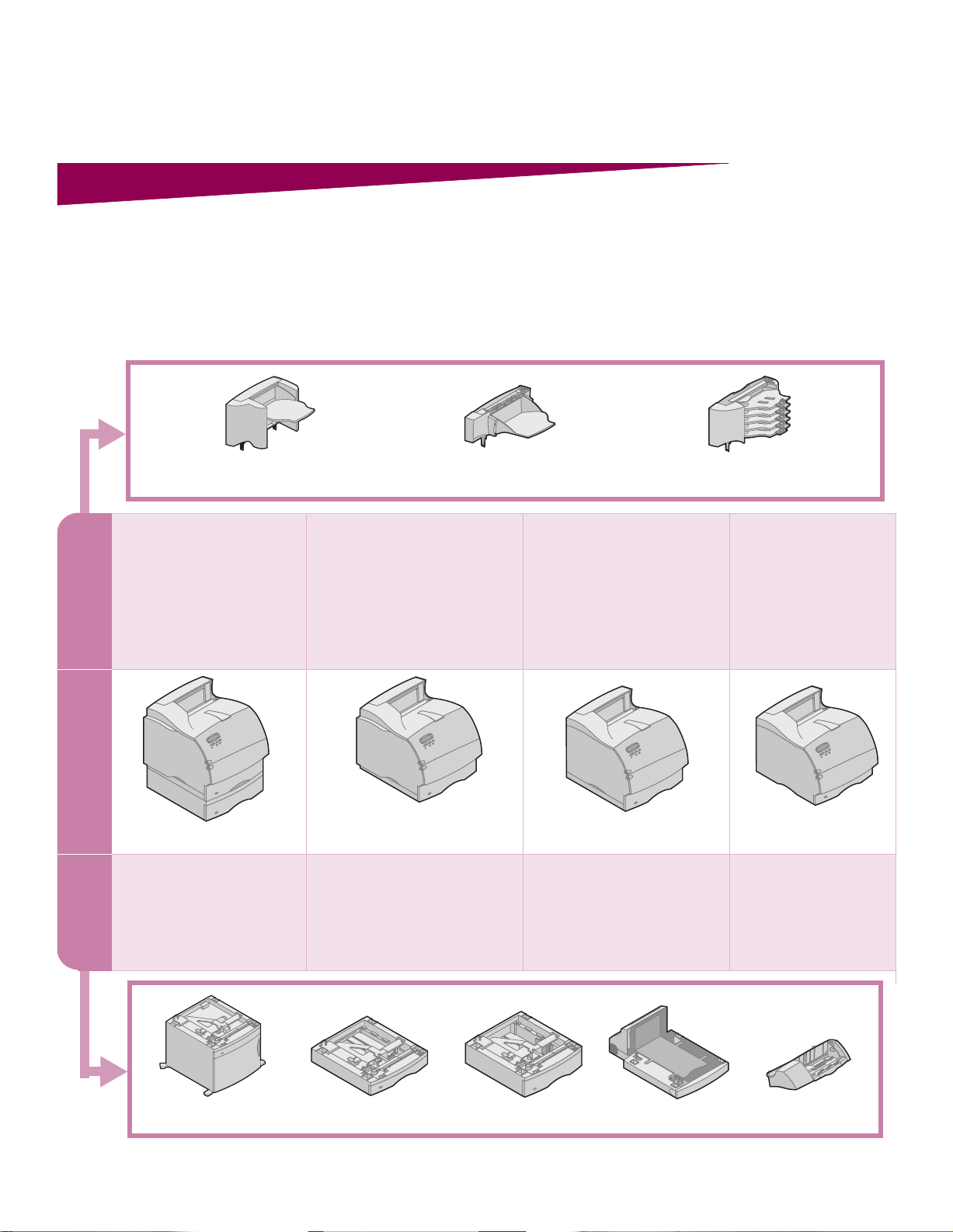
Trin 1: Installere papiroptioner
Udvidet udbakke
Sorteringsenhed med 5 rum
Output-stacker med høj kapacitet
og printer
O
U
T
P
U
T
Understøttede papiroptioner
Tabellen viser de forskellige kombinationer af
papiroptioner, som printeren understøtter. Alle
modeller understøtter dupleksenhed og
konvolutføder.
Tilslut op til:
udvidede udbakker,
3
sorteringsenheder med 5 rum
2
af hver
1
output-stacker
1
med høj kapacitet
udvidet udbakke
1
output-stacker
1
med høj kapacitet.
eller
eller
og
,
Tilslut op til:
udvidede udbakker,
3
sorteringsenheder med 5
2
rum
,
af hver
1
output-stacker
1
med høj kapacitet
udvidet udbakke
1
output-stacker
1
med høj kapacitet.
eller
eller
og
Tilslut op til:
udvidede udbakker,
2
sorteringsenhed med 5 rum
1
eller
output-stacker
1
med høj kapacitet.
Understøtter ikke
udskriftsoptioner
P
R
I
N
T
E
R
Optra T616, T616n Optra T614, T614n Optra T612, T612n Optra T610, T610n
I
N
Tilslut op til:
3 ekstra skuffer (valgfri)
P
U
T
Skuffe til 2000 ark
4
Installere papiroptioner og printer
Tilslut op til:
ekstra skuffer (valgfri)
4
(Optra T614)
ekstra skuffer (valgfri)
3
(Optra T614n leveres med en
ekstra skuffe til 500 ark)
Skuffe til 250 ark
Skuffe til 500 ark
Tilslut op til:
3 ekstra
skuffer
Dupleksenhed
Tilslut op til:
3 ekstra
skuffer
Konvolutføder
Page 7
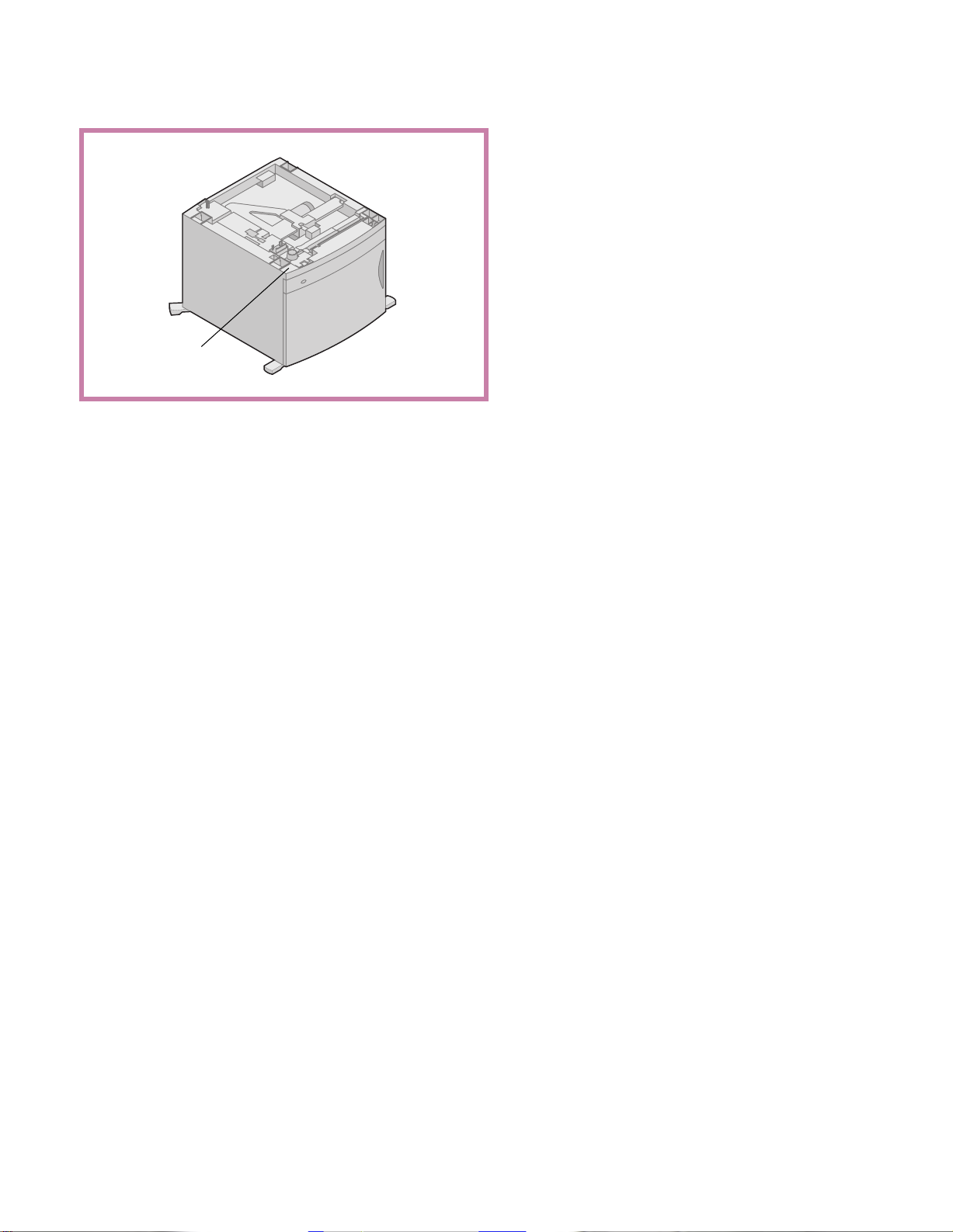
Installere skuffe til 2000 ark
Optra T etikette
(farvet trekant)
Printeren understøtter én skuffe til 2000 ark.
Printeren får således større kapacitet.
Skuffen til 2000 ark leveres med en
brugervejledning
installation, konfiguration og brug, herunder
ilægning af papir og udbedring af papirstop.
Installer eventuelle andre ekstra skuffer eller en
dupleksenhed, når du har installeret skuffen til
2000 ark.
med detaljerede oplysninger om
Installere papiroptioner og printer
5
Page 8
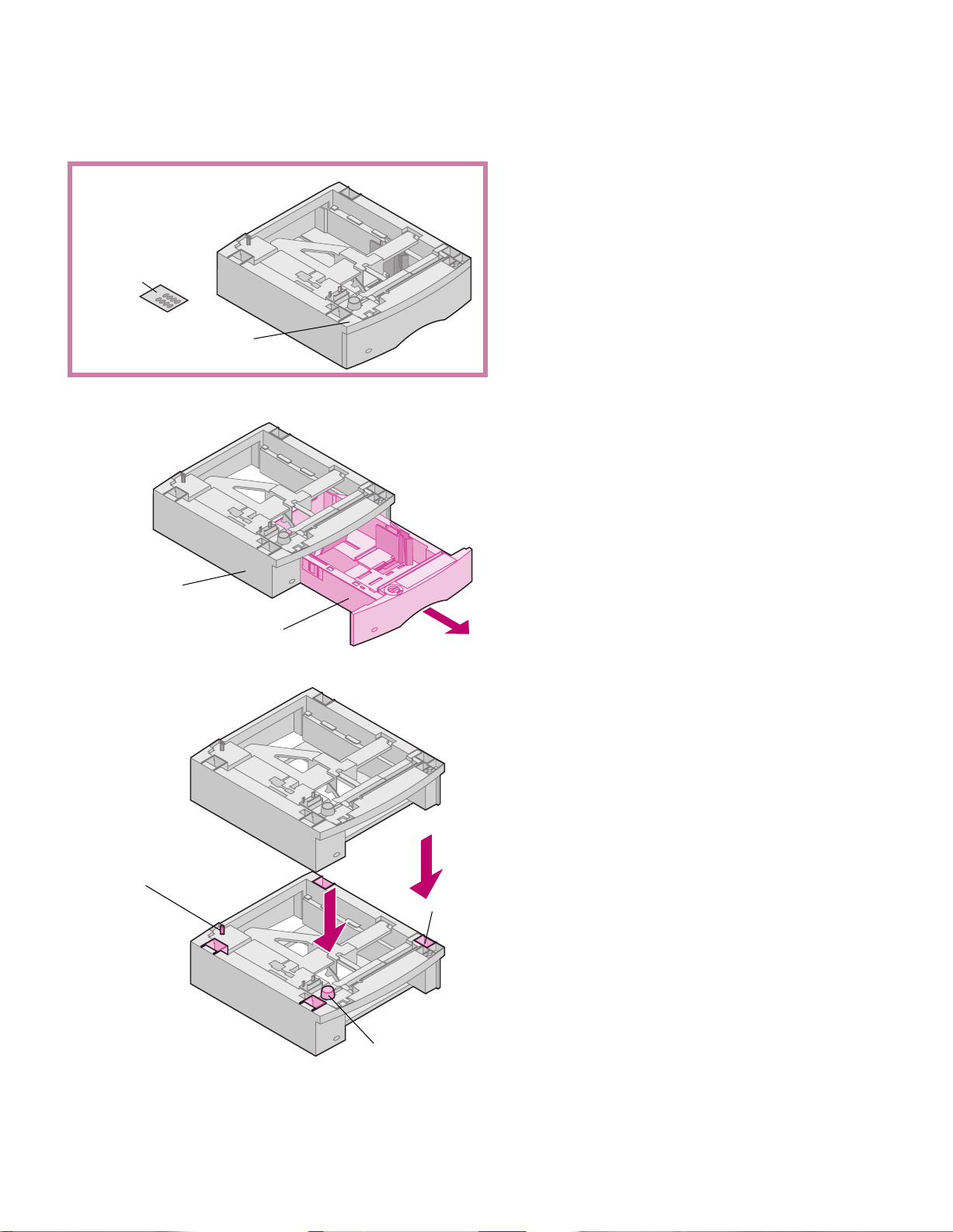
Installere en skuffe til 250 ark eller
Skuffe til 500 ark
etiketter til
papirskuffer
Optra T etikette
(farvet trekant)
Papirskuffer skal placeres under printeren og en
eventuel dupleksenhed. Printeren registrerer
automatisk, at der er installeret en skuffe.
En skuffe består af en papirskuffe og en sokkel.
Skuffen til 250 ark og skuffen til 500 ark installeres
på samme måde.
1 Fjern skuffen fra soklen. Fjern al emballage
og tape fra soklen og skuffen.
Tap
Sokkel
Papirskuffe
Rundt hul
2 Placer soklen ovenpå en eventuelt tidligere
installeret papirskuffe eller på det bord eller
printerkabinet, hvor printeren skal placeres.
Vha. tappen og de runde og firkantede
huller øverst i skuffen kan du placere soklen,
så kanterne er justeret korrekt. Kontroller,
at soklen står sikkert.
Tilslut en eventuel ekstra skuffe,
dupleksenhed eller printeren på dette
tidspunkt.
Firkantet hul
Gentag trin 1 og 2 for at montere en skuffe.
Oplysninger om tilslutning af en
dupleksenhed findes i “Installere en
dupleksenhed” på side 7.
Oplysninger om tilslutning af printeren
findes i “Placere printeren” på side 8.
6
Installere papiroptioner og printer
Page 9
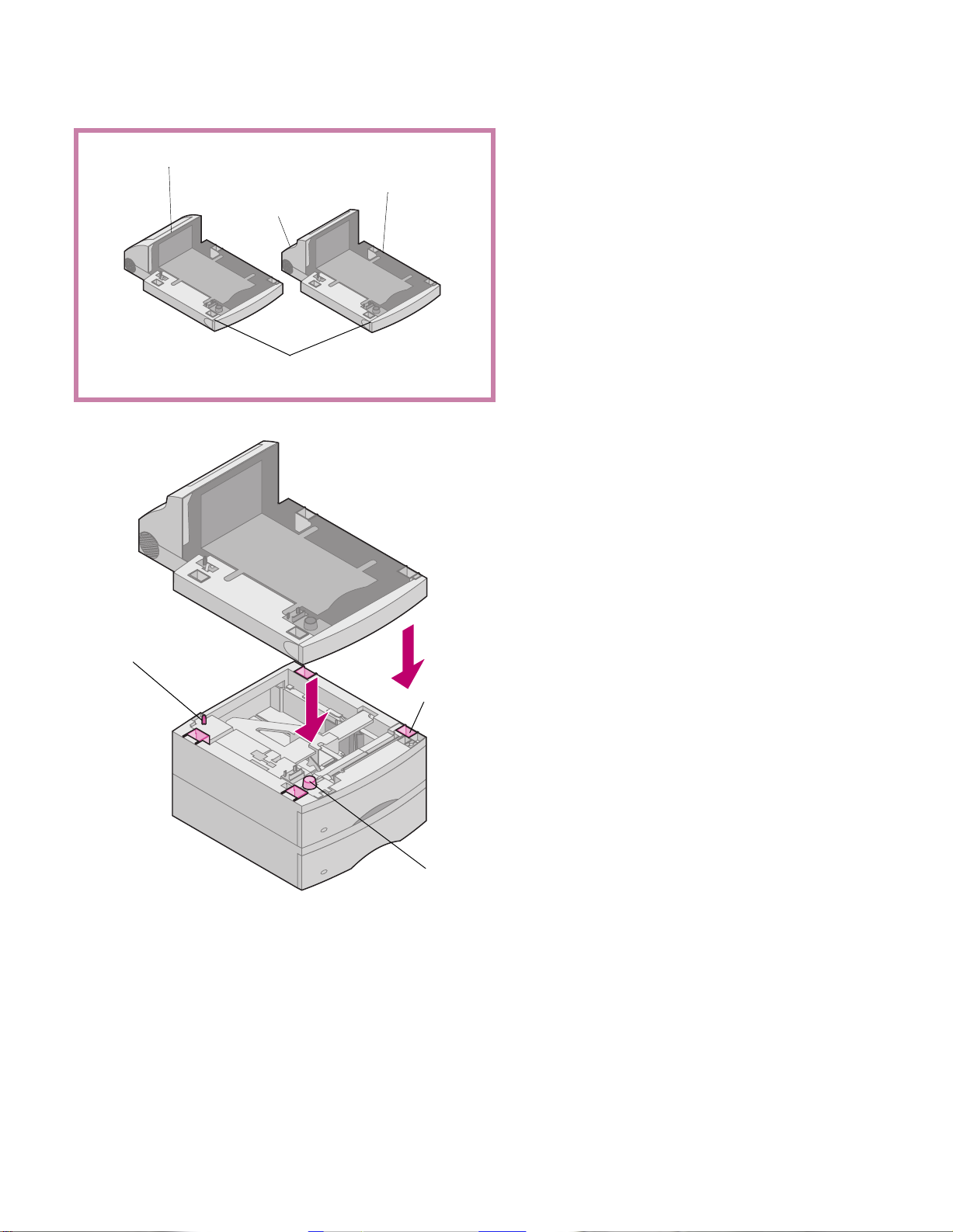
Installere en dupleksenhed
Dupleksenhed til Optra T610(n) Dupleksenhed til Optra T616(n),
Bagdæksel
Optra T etikette
(farvet trekant)
T614(n) og T612(n)
(bagdækslet bøjer indad)
Dupleksenheden tilsluttes under printeren, under
standardinputskuffen og over eventuelle
papirskuffer.
Oplysninger om brug af dupleksenheden findes i
printerens
brugervejledning
Publications CD’en
.
på
Optra T
1 Placer dupleksenheden ovenpå en eventuelt
tidligere installeret papirskuffe, eller på det
bord eller printerkabinet, hvor printeren skal
placeres.
Vha. tappen og de runde og firkantede
huller øverst i skuffen kan du placere
dupleksenheden, så kanterne er justeret
korrekt. Kontroller, at den står fast.
Oplysninger om tilslutning af printeren findes i
“Placere printeren” på side 8.
Tap
Firkantet hul
Rundt hul
Installere papiroptioner og printer
7
Page 10
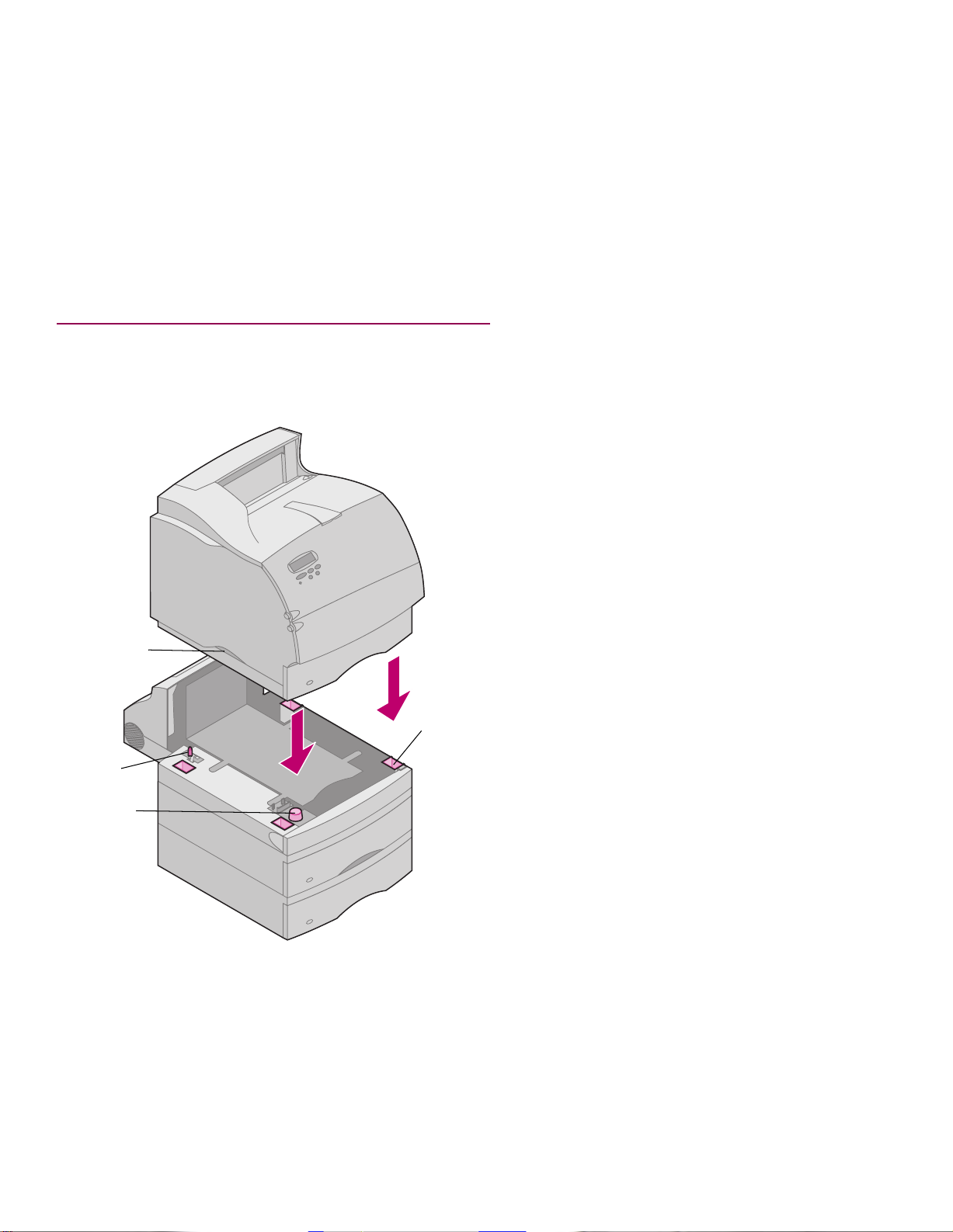
Placere printeren
Bemærk:
Se “Installere hukommelseskort og
udvidelseskort” på side 17 for at sikre
tilstrækkelig plads, når du installerer
systemkort, før du placerer printeren,
hvis du har planer om
At installere hukommelses- eller
•
:
udvidelseskort,
og
der er mindre end 605,6 mm plads til
•
venstre for printeren.
Forsigtig!
Håndgreb
Tap
Pas på ikke at holde fingrene under printeren, når du
sætter den ned. Brug håndgrebene på printeren, eller
bed en anden person om at hjælpe dig med at
løfte den.
Firkantet hul
1 Bed en anden person om at hjælpe dig med
at løfte printeren vha. håndgrebene, og sæt
den ned på dupleksenheden, den valgfri
skuffe, bordet eller printerkabinettet.
Vha. tappen og de runde og firkantede
huller øverst i en skuffe eller enhed kan du
placere printeren, så kanterne er justeret
korrekt. Kontroller, at printeren står fast.
Sådan tilslutter du udskriftsoptioner
Se følgende, hvis printeren understøtter
udskriftsoptioner:
• “Installere en udvidet udbakke” på side 11
• “Installere en sorteringsenhed med 5 rum”
på side 13
Rundt hul
8
• “Installere en output-stacker med høj
kapacitet” på side 15.
Installere papiroptioner og printer
Page 11
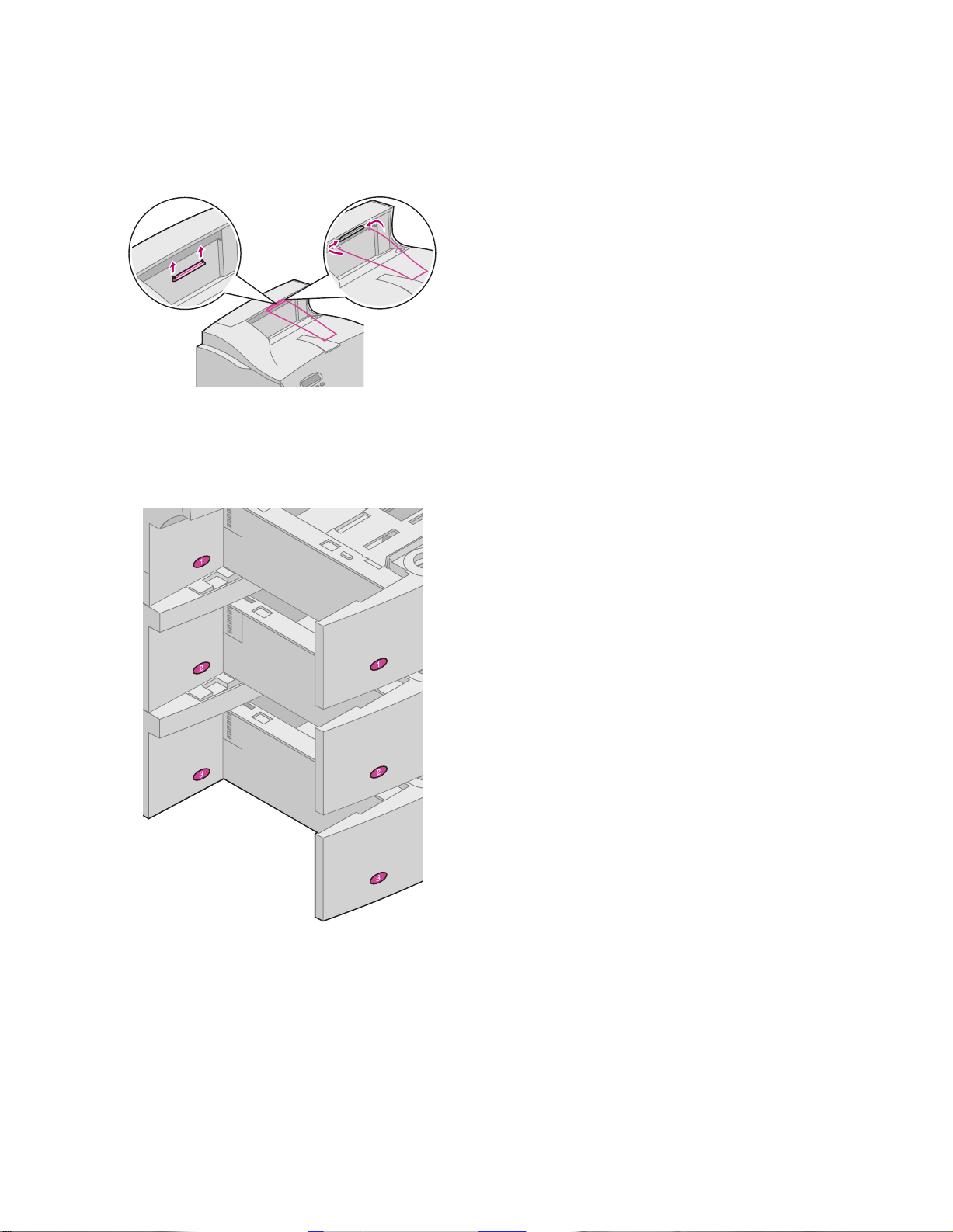
Tilslutte papirholder
Bemærk:
1
2
3
Tilslut kun papirholderen til topdækslet,
hvis du ikke planlægger at installere en
sorteringsenhed med 5 rum som
øverste
Fjern printerens topdæksel, og skub
plastikbeslaget hen til holderen til den
statiske børste. Juster beslaget, så det er
centreret over det udgående papir.
Placer wire-papirholderens spidser i
enderne af plastikbeslaget, så holderen
bøjer nedad.
Sæt dækslet på plads igen.
udskriftsenhed.
Sætte overføringsnumre på
papirskufferne
Nummer “1” sættes på printeren og
standardinputskuffen som vist.
Standardinputskuffen og printeren udgør således
et par.
Hvis du har købt en Optra T616(n)- eller
T614n-printer eller ekstra skuffer, har du også
modtaget et ark med overføringsnumre.
Tag tallene af arket, og sæt dem på de
nedsænkede områder på skuffen og den
tilsvarende bakke som vist.
Installere papiroptioner og printer
9
Page 12

Fjerne tonerkassetten og emballagen
1 Aktiver udløseren, og åbn printerens øverste
frontdæksel.
2 Tag fag i håndgrebet på tonerkassetten,
og træk den op og ud.
3 Træk i begge ender af det V-formede
plastikstykke, og træk emballagen lige ud.
Kasser emballagen.
.
4 Sæt tonerkassetten i igen. Juster
tonerkassettens skinner efter hullerne på
holderen til tonerkassetten. Brug de farvede
pile inde i printeren, når du sætter
tonerkassetten i.
5 Før tonerkassetten ned, når den falder ned
og glider på plads.
6 Luk det øverste frontdæksel.
10
Installere papiroptioner og printer
Page 13

Skuffe
Etiketter
Installere en udvidet udbakke
Optra T etikette
(farvet trekant)
Beslag og holder
Hver udvidet udbakke består af udvidelsen og en
skuffe, der kan tages af. Der følger også et
papirbeslag, en papirholder og etiketter med.
Installer den udvidede udbakke umiddelbart efter,
at du har pakket den ud, for at undgå at kanterne
på monteringsbeslagene beskadiger bordpladen
eller andre overflader.
Advarsel!
Skuffen til den udvidede udbakke er kun udviklet til
at bære udskriftsmaterialets vægt. Brug den ikke
som hylde, da ekstra vægt kan medføre, at den
løsnes fra udbakken.
1 Fjern printerens topdæksel eller en
eventuelt installeret udskriftsenhed.
2 Skub plastikbeslaget hen til holderen til den
statiske børste, som sidder nær bunden af
den udvidede udbakke.
Installere papiroptioner og printer
11
Page 14

Monteringsbeslag
Monteringsåbning
3 Sæt monteringsbeslagene ind i åbningerne
øverst på printeren eller udskriftsenheden.
Kontroller, at den udvidede udbakke
sidder fast.
Åbninger
Bemærk:
Tilslut
du monterer den udvidede udbakke på
printeren eller på en anden udvidet
udbakke.
papirholderen
ikke
, medmindre
4 Placer wire-papirholderens spidser i
enderne af plastikbeslaget, så holderen
bøjer nedad.
Holderen hviler i udskriftsskuffen til den
udvidede udbakke nedenunder eller i
printerens udskriftsrum.
5 Skub de nederste tapper på skuffen ind i de
nederste åbninger på den udvidede
udbakke.
6 Drej skuffen, indtil de øverste tapper glider
ind i de øverste åbninger, og der høres
et klik.
7 Tilslut topdækslet til den udvidede udbakke.
12
Tapper
Installere papiroptioner og printer
Page 15

Installere en sorteringsenhed med
5rum
Etiketter
Sorteringsenhed med 5 rum leveres med et ark
etiketter og et plastikbeslag til tilslutning af en
papirholder.
Installer sorteringsenheden med 5 rum,
umiddelbart efter du har pakket den ud for at
undgå, at kanteren på monteringsbeslagene
beskadiger bordpladen eller andre overflader.
Advarsel!
Beslag
Sorteringsenheden er kun udviklet til at bære
vægten af udskriftsmaterialet. Brug den ikke som
hylde, da det kan ødelægge den.
Optra T etikette
(farvet trekant)
1 Fjern topdækslet fra printeren eller en
tidligere installeret udvidet udbakke eller
sorteringsenhed med 5 rum.
2 Skub plastikbeslaget hen til holderen til den
statiske børste, som sidder nær bunden af
sorteringsenheden med 5 rum.
Installere papiroptioner og printer
13
Page 16

3 Sæt monteringsbeslagene ind i åbningerne
øverst på printeren, den udvidede udbakke
eller sorteringsenheden med 5 rum.
Kontroller, at sorteringsenheden sidder fast.
Monteringsbeslag
Monteringsåbning
Papirstop
Bemærk:
Tag papirholderen af beslaget på
topdækslet og gem den, hvis
sorteringsenheden med 5 rum
placeres øverst.
4 Sæt topdækslet på sorteringsenheden med
5 rum.
Bemærk:
Sæt
medmindre
sorteringsenheden med 5 rum på
printeren eller på en udvidet
udbakke.
papirholderen på
ikke
du monterer
,
5 Placer wire-papirholderens spidser i
enderne af plastikbeslaget, så holderen
bøjer nedad.
Holderen hviler i udskriftsskuffen til den
udvidede udbakke nedenunder eller i
printerens udskriftsrum.
Sætte etiketter på udvidede udbakker
og sorteringsenheder med 5 rum
Etiketter
Papirstop
Sidedæksel
6 Juster papirstoppene til den ønskede
papirstørrelse.
Hvis du har købet en udvidet udbakke eller en
sorteringsenhed med 5 rum, har du også
modtaget et ark etiketter. Etikketterne kan
anbringes på de forskellige udskriftsrum.
Figuren viser nogle af de steder, hvor etiketterne
kan sættes fast: Udskriftsskuffe, papirstop,
sidedæksel eller hvor det passer bedst.
14
Installere papiroptioner og printer
Page 17

Installere en output-stacker
s
med høj kapacitet
Optra T etikette
(farvet trekant)
Optra T printermodeller T616(n), T614(n) og
T612(n) understøtter en output-stacker med høj
kapacitet.
Der følger en installationsvejledning med
output-stackeren.
Udløser
Installere konvolutføder
Optra T etikette
(farvet trekant)
Konvolutføderen
stikdæksel
Konvolutføderen sættes fast foran på printeren bag
det nederste frontdæksel. Du kan fjerne den, når
du ikke bruger den, så printeren bliver mere
kompakt.
Oplysninger om brug af konvolutføderen findes i
brugervejledningen
Publications CD’en
på
.
Optra T
1 Aktiver udløseren, og åbn printerens
nederste frontdæksel.
2 Åbn konvolutføderens stikdæksel.
Installere papiroptioner og printer
15
Page 18

Åbninger
3 Juster tapperne på konvolutføderen i forhold
til åbningerne på begge sider af printeren,
og skub forsigtigt konvolutføderen ind i
åbningen, indtil den glider på plads.
Konvolutføderen hælder svagt nedad, når
den er installeret korrekt.
16
Installere papiroptioner og printer
Page 19

Trin 2: Installere hukommelseskort
og udvidelseskort
Adgang til printerens systemkort
Du skal have adgang til printerens systemkort,
når du skal installere printerhukommelse,
flash-hukommelse eller udvidelseskort.
1 Sluk printeren, tag netledningen ud af
kontakten, og tag alle kabler bag på
printeren ud.
2 Aktiver udløserne, så det øverste og
nederste frontdæksel åbnes.
3 Tryk ned på låsene på sidedækslet,
og åbn det.
Skruer
Installere hukommelseskort og udvidelseskort
Skru de seks viste skruer løs, men tag dem
4
ikke ud.
17
Page 20

Nøglehul
5 Brug tapperne til at skubbe skjoldet op, indtil
de øverste tre skruer passer ind i de tre
nøglehuller på skjoldet.
6 Hold i tapperne på skjoldet, og løft det af.
Tap
Tap
Installere printerhukommelse
eller flash-hukommelse
Hukommelsessokkel 1
Hukommelsessokkel 2
Hukommelsessokkel 3
Kun model
T616(n) og T614(n)
1 Følg trinene i “Adgang til printerens
systemkort”, der starter på side 17.
Advarsel!
Lås
Elektroniske komponenter kan beskadiges af statisk
elektricitet. Rør ved noget metal på printeren, før du rører
ved hukommelseskortet.
Tilslutningspunkter
Lås
Hak
2 Pak hukommelseskortet ud. Undgå at
berøre tilslutningspunkterne langs kanten.
Gem emballagen.
3 Åbn begge låse helt. Sæt
hukommelseskortet lige ind i stikket, mens
tilslutningspunkterne peger mod
systemkortet som vist.
Skub hukommelseskortet ned i stikket, indtil
4
det klikker på plads. Sørg for, at hver lås
sidder lige over hakket på hver side
af kortet.
5 Oplysninger om montering af skjoldet og
sidedækslet findes i “Sæt skjoldet på igen,
og luk dækslerne”, der starter på side 20.
18
Installere hukommelseskort og udvidelseskort
Page 21

MarkNet intern
udskriftsserver
Installere udvidelseskort
Parallel/USBgrænseflade
Du kan få forskellige kort til printeren.
Der er oplysninger om de enkelte kort i den
dokumentation, der følger med kortene.
Du kan sætte et eller to kort i printeren, afhængigt
af modellen. Installationsvejledningen er den
samme for hver type kort.
Tri-Portgrænseflade
Advarsel!
Stik 1
Stik 2
Harddisk med
adapter
Elektroniske komponenter bliver let beskadiget af statisk
elektricitet. Rør ved noget metal på printeren, før du rører
ved kortet.
1 Følg trinene i “Adgang til printerens
systemkort”, der starter på side 17, før du
installerer kortet.
2 Find kortstikkene på systemkortet. Hvis du
kun installerer ét kort, skal du sætte det i
stik 1. Hvis du installerer to kort i en model
med flere stik, skal du først bruge stik 1 og
derefter stik 2.
3 Find de to skruer bag på printeren, som
holderen metalpladen på plads over stikket.
4 Tag de to skruer ud, og gem dem. Fjern
pladen, og kasser den.
5 Pak kortet ud. Gem emballagen.
Installere hukommelseskort og udvidelseskort
19
Page 22

6 Juster tilslutningspunkterne på kortet i
forhold til stikket på systemkortet, og skub
dem helt ind i systemkortstikket.
7 Sæt de to skruer fra metalpladen (eller de
ekstra skruer, der følger med kortet) ind i
hullerne som vist.
Tilspænd skruerne, så kortet sidder fast.
8
Sæt skjoldet på igen, og luk
dækslerne
Tapper
Følg nedenstående trin for at sætte skjoldet på
igen og lukke dørene, når du har installeret kortet/
kortene på printerens systemkort.
1 Tag fat i tapperne på skjoldet, og juster de
tre nøglehuller på skjoldet i forhold til de
øverste tre skruer. Hold i tapperne på
skjoldet, og skub det ned. Tilspænd alle
seks skruer.
2 Luk sidedækslet.
3 Luk det øverste og nederste frontdæksel.
Bemærk:
Hvis ikke du er færdig med
afsnittet “Placere printeren”, der
starter på side 8, skal du gøre det
færdig nu.
20
Installere hukommelseskort og udvidelseskort
Page 23

Trin 3: Ilægge papir
Længdestyr
håndtag
Indikatorer for papirstørrelse
Lægge papir i en skuffe
Klem her
Længdestyr
Breddestyr
Klem her
Breddestyr
Følg nedenstående vejledning, når du skal lægge
udskriftsmateriale i en af standardskufferne eller
optionsskufferne. Papiret lægges samme vej i alle
papirskuffer.
1 Tag papirskuffen ud.
2 Klem sammen om håndtaget til
breddestyret, og skub breddestyret helt til
højre i skuffen.
3 Klem sammen om håndtaget til
længdestyret, og placer længdestyret i den
korrekte position til den papirstørrelse,
der lægges i skuffen.
4 Læg papiret i papirskuffen med
udskriftssiden nedad til enkeltsidet
udskrivning og opad til udskrivning på
begge sider af papiret.
opfyldningsmærket
Læg kun papir i op til
.
5 Klem sammen om håndtaget til
breddestyret, og skub breddestyret til
venstre, indtil det hvilet let mod siden af
papirstakken.
Mærke for
papirkapacitet
Greb
6 Indstil grebet, så det viser den størrelse
papir, der ligger i printeren.
Bemærk:
Denne indstilling har ingen
indflydelse på printeren.
7 Sæt skuffen i igen.
Ilægge papir
21
Page 24

Trin 4: Tilslutte kabler
Forsigtig!
Parallelt
stik
Tilslutte et parallelt kabel
Sluk printeren, og tag netledningen ud af alt involveret
udstyr, før du sætter kablet i.
Clips
Brug et IEEE 1284-kompatibelt kabel, som
understøtter tovejskommunikation, til at tilslutte
printeren til computeren.
Vi anbefaler Lexmark varenummer 1329605 (3 m)
eller 1427498 (6 m). Hvis du ikke bruger et IEEEkompatibelt kabel, kan du muligvis ikke få adgang
til alle printerfunktionerne.
1 Sæt kablet i det parallelle stik som vist.
2 Sæt clipsene i hver ende af stikket ned i
hakkene på stikket som vist.
3 Tilslut den anden ende af det parallelle
kabel bag på computeren. Tilspænd
skruerne på det parallelle kabel på
computeren.
4 Kontroller, at det parallelle kabel sidder fast.
Forsigtig!
Serielt stik
22
Tilslutte kabler
Tilslutte et serielt kabel
Sluk printeren, og tag netledningen ud af alt involveret
udstyr, før du sætter kablet i.
Hvis printeren er konfigureret med en seriel port,
skal du forbinde den til computeren med et
NULL-modem serielt kabel.
Vi anbefaler Lexmark varenummer
1038693 (15 m).
1 Sæt kablet i porten bag på printeren
som vist.
2 Tilspænd begge skruer.
3 Tilslut den anden ende af det serielle kabel
til porten bag på computeren.
4 Kontroller, at kablet sidder fast.
Page 25

Tænde printeren
1 Sæt printerens netledning i stikket som vist.
2 Sæt den anden ende af printerens
netledning i en stikkontakt med
jordforbindelse.
3 Tænd printeren.
Se afsnittet om fejlfinding i
på
Optra T Publications
Montere overlay til kontrolpanel
brugervejledningen
, hvis der vises en fejlmeddelelse.
CD’en
Brug overlayet med de oversatte navne for
knapperne på kontrolpanelet, som følger med
printeren, hvis du ikke ønsker at bruge de
engelske navne.
Tag beskyttelsesbagsiden af overlayet.
1
Overlay til kontrolpanel
Juster hullerne i overlayet i forhold til
2
knapperne på kontrolpanelet, og tryk det
på plads.
3 Gnid på overlayet, så det hæftes godt på
kontrolpanelet.
4 Træk beskyttelseslaget af overlayet.
Tilslutte kabler
23
Page 26

Trin 5: Kontrollere installationen
Advarsel!
Udskrive side med
menuindstillinger
Læs “Fjerne tonerkassetten og
emballagen” på side 10, før du
udskriver en side.
Siden med menuindstillinger viser de aktuelle indstillinger for menuerne
samt en liste med installerede optioner. Brug siden til at kontrollere, at alle
printeroptioner er installeret korrekt, og at printerindstillingerne er angivet
til det ønskede.
Kontroller, at der er tændt for printeren, og at statusmeddelelsen
1
vises på displayet.
Klar
2 Tryk på
menuerne.
Menu>
3 Fortsæt med at trykke på og slippe
meddelelsen
4 Tryk på
5 Tryk på
anden linje på displayet.
6 Tryk på
Meddelelsen
kontrolpanelet, indtil siden udskrives. Derefter vender printeren
tilbage til tilstanden
Vælg
Menu>
Vælg
eller
<Menu
TILBEHØRSMENU
.
, indtil meddelelsen
.
Udskriver menuindstillinger
Klar
på kontrolpanelet for at få adgang til
Menu>
vises.
Udskriv menuer
.
eller
<Menu
vises på displayet på
, indtil
vises på den
Installere
printerdrivere og
hjælpeprogrammer
Bemærk:
Gør følgende, hvis du får en meddelelse som:
201 Papirstop
Fjern tonerkassette
Se
brugervejledningen
Publications CD’en
på
for at få flere oplysninger.
7 Kontroller, at de installerede optioner vises på siden med
menuindstillinger under “Install. funktioner”.
Sluk for printeren, tag netledningen ud, og geninstaller en option,
hvis en installeret option ikke vises på siden.
8 Kontroller, at de serielle indstillinger, der vises på siden med
menuindstillinger, passer til systemet, hvis du har tilsluttet et
serielt kabel.
1 Find cd’en
Drivers, MarkVision and Utilities
.
2 Følg vejledningen i den lille folder, der følger med cd’en, for at starte
det hjælpeprogram til printerinstallation, der passer til dit
operativsystem.
24
Kontrollere installationen
Page 27

Trin 6: Konfigurere netværksprinter
Hvis din Optra T-printer er en netværksmodel, eller hvis du har installeret en
netværksoption på en Optra T616, T614, T612 eller T610, kan du bruge
vejledningen i dette trin til at tilslutte og installere printeren i netværket.
Tilslutte printeren
til netværket
1 Sluk printeren.
2 Sæt netværkskablet i netværksporten.
Tænd printeren igen.
3
Bemærk:
Brug kun en af portene, hvis du har installeret en MarkNet™
printerserver med flere netværksporte.
Udskrive
netværksinstallati
onsside
Brug printerens kontrolpanel til at udskrive en netværksinstallationsside.
(Tip:
Network Menu, Standard Network, STD Net Setup, Print, Print Setup Page.
Eller, hvis der sidder et MarkNet-kort i stik x:
Network x Setup, Print, Print Setup Page
Netværksinstallationssiden viser printerserverens fysiske adresse, kaldet UAA
(Universally Administered Address) og andre vigtige data. UAA’en findes under
overskriften Network på installationssiden.
UAA’en er et 12-cifret tal. Den venstre kolonne viser adressen i MSB-format,
og den højre kolonne viser adressen i kanonisk format. Gem siden til senere brug.
Bemærk:
UAA ’en er indstillet fra fabrikken. Du kan dog vælge at tilsidesætte den
med en LAA (Locally Administered Address), hvis du vil bruge en
bestemt fysisk adresse til printeren.
Network Menu, Network Option x,
).
Konfigurere netværksprinter
25
Page 28

Konfigurere og
udskrive
Netværksmiljø Side
TCP/IP 26
Novell NetWare 30
AppleTalk 31
OS/2 Warp Server 31
Fejlfinding
TCP/IP
Oplysninger om fejlfinding findes på cd’en
Klik på
Om cd’en
Du har muligvis flere versioner af cd’en
har fået sammen med forskellige Lexmark-produkter. Brug altid den nyeste
version af cd’en.
View Documentation
Drivers, MarkVision and Utilities
, og find MarkNet-linken.
Drivers, MarkVision and Utilities.
.
Drivers, MarkVision and Utilities
, som du
Definer IP-adressen, netmasken og gateway.
Du skal altid tildele en IP-adresse, netmaske og gateway til printeren, så andre
netværksenheder kan finde den på netværket.
Hvis du har DHCP, tildeles de korrekte adresseværdier automatisk. Udskriv
•
en netværksinstallationsside, og kontroller, at IP-adressen, netmasken og
gateway’en har en værdi, der er forskellig fra nul, for at kontrollere,
at tildelingen har fundet sted.
Hvis ikke du har DHCP, er der andre metoder, du kan bruge til manuelt at
•
tildele adressen, f.eks. printerens kontrolpanel, statisk ARP og Telnet,
RARP og Telnet, BOOTP eller MarkVision™ eller andre Lexmarkhjælpeprogrammer. Vejledning til tre af disse metoder følger.
26
Konfigurere netværksprinter
Bemærk:
Printerens kontrolpanel
En nem måde at angive IP-adressen, netmasken og gateway’en inde i printeren er
vha. printerens kontrolpanel. Metoden udføres fra printeren.
1
Vejledning til andre måder at angive IP-adressen på findes på cd’en
Drivers, MarkVision, and Utilities
MarkNet-linken.
Vælg
Network Menu, Standard Network, STD Net Setup, TCP/IP, Set IP
Address
Option x, Network Option x Setup, TCP/IP, Set IP Address
installeret et MarkNet™-kort i stik x. (Tip: T ryk på
menupunkt vises, og tryk derefter på
på printerens kontrolpanel. Eller vælg
. Klik på
Vælg
View Documentation
Network Menu, Network
, hvis der er
Menu>
).
, indtil det ønskede
, og find
Page 29

Når den aktuelle IP-adresse vises, skal du bruge knapperne til at ændre
2
adressen. (Tip: Når du trykker på
i adressen. Når du trykker på
mindsker tallet med ét ciffer).
Menu>
, går du videre til det næste segment
Vælg
, stiger tallet med ét ciffer.
<Menu
3 Tryk på
at angive IP-adressen. Udskriv en ny netværksinstallationsside for at
kontrollere, at parametrene er korrekte.
Statisk ARP og Telnet
Du kan bruge denne metode fra Windows-, OS/2- eller UNIX-arbejdsstationer.
Du skal kende printerens fysiske adresse for at bruge denne metode.
Arbejdsstationen og printeren skal endvidere være på det samme subnet.
Select
, indtil ordet
GEMT
vises et kort øjeblik, når du er færdig med
1 Find printerens fysiske adresse (UAA) (f.eks. 00200022012F) på
netværksinstallationssiden, som du udskrev tidligere. Brug tallet i den højre
kolonne (kanonisk), hvis du bruger et Ethernet-netværk. Brug tallet i den
venstre kolonne (MSB), hvis du bruger et Token-Ring-netværk.
2 Angiv IP-adressen i arbejdsstationens ARP-tabel. Skriv en kommando på
kommandolinjen, som svarer til nedenstående, idet du indsætter den
ønskede IP-adresse og UAA’en.
arp -s 192.168.236.24 00-20-00-22-01-2F
3 Definer IP-adressen, netmasken og gateway’en i printeren. Det gør du ved
at bruge Telnet til port 9000 på printeren ved at skrive en kommando, der
svarer til nedenstående:
telnet 192.168.236.24 9000
4 Kontroller, at printeren kører på netværket.
ping 192.168.236.24
Print Server TCP/IP Setup Utility
Du kan bruge dette enkle hjælpeprogram til at initialisere IP-adressen, hvis
arbejdsstationen kører Windows 95, Windows 98 eller Windows NT. Du skal
kende printerens fysiske adresse for at bruge denne metode. Arbejdsstationen og
printeren skal endvidere være på det samme subnet.
For at installere dette hjælpeprogram skal du starte
Utilities
og vælge
Bemærk:
Bruge en browser til at få vist og håndtere printeren eksternt
Når først IP-adressen er angivet (vha. en af metoderne), kan du bruge browseren
til at få vist og håndtere netværksprinteren eksternt. Funktionerne omfatter
visning af printerstatus i realtid, nulstilling af printeren, ændring af indstillinger osv .
Skriv printerens IP-adresse i browserens URL-felt (f.eks.
http: //192.168.236.24), og tryk på
, køre en brugerdefineret installation for at tilføje netværksunderstøttelse
Print Server TCP/IP Setup Utility
Oplysninger om installation, brug og fejlfinding af hjælpeprogrammet
findes på cd’en
Drivers, MarkVision and Utilities
Enter
.
.
cd’en
Drivers, MarkVision and
.
Konfigurere netværksprinter
27
Page 30

Klargøre til udskrivning
Du kan sende et udskriftsjob til printeren på mange måder, herunder FTP, TFTP,
LPR/LPD, point-to-point (LexIP) og forskellige købaserede metoder. Vejledning til
to af disse metoder følger.
Udskrive til en kø på en Windows NT-server
I dette afsnit forklares konfiguration af købaseret udskrivning, hvor
netværksbrugere udskriver til en kø, der er defineret på en Windows NT-server.
Printeren holder øje med køen.
For at bruge denne metode skal du have mindst én server, der kører Windows NT
Server-software og TCP/IP.
Bemærk:
Følgende vejledning gælder for Windows NT Server version 4.0 og nyere.
1
Hvis du bruger Windows NT Server 4.0 eller nyere
kan du bruge Network Plug and Print til at automatisere
printerkonfigurationsprocessen.
Installer TCP/IP-softwaren på serveren med udskriftskøen. Softwaren er
nødvendig for at oprette en forbindelse mellem printeren og køen.
Softwaren findes på cd’en
brugerdefineret installation for at tilføje netværksunderstøttelse, og
vælg
TCP/IP
).
Drivers, MarkVision and Utilities
kører TCP/IP,
og
. (Tip: Udfør en
2 Konfigurer en udskriftskø på serveren. Det gør du ved at oprette et
printerobjekt på normal vis. (Tip:
Når du bliver bedt om det, skal du vælge
a
netværksprinterserver).
Klik på
b
Vælg L
c
vejledningen på skærmen.
Del køen.
d
Tilføj port
exmark Network Port
.
Start, Indstillinger, Printere, Tilføj printer.
Denne computer
, og klik derefter på
Ny port
(og ikke
. Følg
3 Konfigurer Windows 95-, Windows 98- eller Windows NT-klienterne på
normal vis. (Tip:
Start, Indstillinger, Printere, Tilføj printer
).
)
28
Konfigurere netværksprinter
Page 31

Point-to-point udskrivning (LexIP)
Du kan udskrive fra alle Windows 95-, Windows 98- eller Windows NTarbejdsstationer direkte til en Lexmark-printer, der findes på IP-netværket.
En server er ikke nødvendig.
1 Installer TCP/IP-softwarekomponenten på arbejdsstationen. Softwaren
findes på cd’en
brugerdefineret installation for at tilføje netværksunderstøttelse, og
vælg
TCP/IP
Drivers, MarkVision and Utilities
).
. (Tip: Udfør en
2 Opret et printerobjekt på arbejdsstationen.
Klik på
a
Windows 95/98:
b
bedt om det. Det giver dig adgang til Lexmark Network Printer
Monitor senere.
Windows NT:
computer
Lexmark Network Printer Monitor senere.
Vælg den korrekte printerdriver.
c
Bemærk:
Vælg en port (LPT, COM eller FIL) til den indledende konfiguration.
d
Du skal senere ændre porten til en logisk port.
Klik på
e
printerobjektet er oprettet.
Start, Indstillinger, Printere og Tilføj printer
Vælg
Når du bliver bedt om det, skal du vælge
(og ikke netværksprinterserver). Det giver dig adgang til
Du kan hente de nyeste Lexmark-printerdrivere fra vores
Web-sted på adressen: www.lexmark.com.
Næste
, og følg derefter vejledningen på skærmen, indtil
Lokal printer
(ikke netværk), når du bliver
3 Tilknyt printerobjektet til den fysiske printer.
Vælg det netop oprettede printerobjekt i printermappen.
a
Windows 95/98:
b
Klik på
Filer, Egenskaber, Detaljer, Tilføj port
.
Denne
.
Windows NT:
Klik på
c
OK
og følg vejledningen på skærmen, hvis printeren ikke vises på listen.
Find printerens IP-adresse på listen, og marker den.
d
Angiv et logisk portnavn, der skal tilknyttes printeren, og klik derefter
e
påOK.
Bemærk:
Kontroller, at det logiske portnavn, du tildelte printeren, nu vises i boksen
f
Udskriv til følgende port
Klik på OK.
g
Andre, Lexmark Network Printer Monitor
. Der vises en liste over tilgængelige printere. Klik på
Hvis du tildeler et af følgende logiske portnavne LPT1, LPT2,
LPT3 eller LPT4, kan du udskrive fra DOS vha. LexIP. Eksempel:
c:\>copy Filnavn LPT3
Klik på
Filer, Egenskaber, Porte, Tilføj port
, og klik derefter på
.
Konfigurere netværksprinter
.
Tilføj adapter
,
29
Page 32

Novell
NetWare
NDPS (Novell Distributed Print Services)
Hvis du har Lexmark-printere i et NDPS-miljø, anbefaler vi, at du installerer
Lexmark NDPS IP Gateway. Dette integrerer printerne med NDPS, så du
nemmere kan overvåge, kontrollere og udskrive på dem.
Bemærk:
Du kan få gateway’en samt alle support-filer og installationsprocedurer fra
Lexmarks Web-sted (www .lexmark.com) eller fra nogle versioner af cd’en
MarkVision and Utilities
Nogle version af cd’en
Lexmark NDPS IP Gateway. Hvis cd’en har et underbibliotek ved navn
NDPS, findes gateway’en på cd’en.
.
Drivers, MarkVision and Utilities
indeholder
Drivers,
Ikke-NDPS (købaseret)
Den nemmeste måde at konfigurere printeren til NetWare-jobs i et ikke-NDPSmiljø er ved at bruge MarkVision. MarkVision opretter automatisk alle nødvendige
NetWare-objekter (udskriftskøobjekter, printerserverobjekter og printerobjekter).
Gør følgende fra en Windows NT-arbejdsstation, der kører Novell NetWare
Client32-software eller fra en Windows 95- eller Windows 98-arbejdsstation,
der kører Novell Client32 eller Microsoft Client til NetWare-netværk.
Installer NetWare-softwarekomponenten på arbejdsstationen. Softwaren
1
findes på cd’en
brugerdefineret installation for at tilføje netværks-support, og
vælg
NetWare
Drivers, MarkVision and Utilities
).
. (
Tip:
Udfør en
2 Start MarkVision. Find den nye netværksprinter i hovedvinduet til
MarkVision. Find den linje, der indeholder printerens fysiske adresse
(MSB-formularen til printerserverens UAA).
3 Dobbeltklik på netværksprinteren. Konfigurer printeren til NetWare på
følgende måde:
Angiv et entydigt NetWare-logonnavn. Det er det navn, printeren bruger
a
til at logge på NetWare-serveren.
Bemærk:
b
c
Bemærk:
Standardlogonnavnet indeholder tegnene !LEX samt UAA’en
(f.eks. !LEX00200022012F).
Aktiver MarkNet-porten.
Vælg tilstanden
Hvis du vil håndtere NDS-køer, skal du angive det NDS-træ og den
–
kontekst, hvor MarkNet-printerserveren er defineret. Du skal også
oprette eller vælge køer, der skal serviceres.
Hvis du vil kunne håndtere bindery-køer, skal du først angive
–
filserverne. Senere skal du oprette eller vælge køer, der skal
serviceres.
Der er oplysninger om valg af
cd’en. Klik på
PSERVER
View Documentation
.
PSERVER
eller
RPRINTER
, og find MarkNet-linken.
på
30
Konfigurere netværksprinter
Page 33

Hvis du bliver bedt om at nulstille printerserveren, skal du vælge Ja for
4
straks at servicere køerne.
AppleTalk
Netværksprinteren fungerer automatisk sammen med AppleTalk-netværk. Når du
har tilsluttet netledningen og netværkskablerne, er printeren klar.
Hvis du vil kunne bruge en zone og et printernavn, der er forskelligt fra
standardværdierne, kan du bruge MarkVision til Macintosh til at ændre
indstillingerne.
Bemærk:
MarkVision til Macintosh findes på cd’en
Utilities
.
Drivers, MarkVision, and
Udskrivning i AppleTalk-netværk
Følgende trin skal udføres for hver Macintosh-bruger på AppleTalk-netværket,
som skal kunne bruge printeren.
1 Marker den nye printer i Vælger, og klik på
finde den relevante PPD-fil, der skal tilknyttes den nye printer, skal du selv
angive de nødvendige oplysninger. Angiv f.eks., hvilke optioner, der er
installeret på printeren, f.eks. dupleks, hukommelse osv . Klik på OK, når du
er klar.
Bemærk:
En PPD-fil tilpasser LaserWriter-driveren til den relevante printermodel.
. Hvis systemet ikke kan
Opret
2 Find et ikon, der skal vises i Vælger ved siden af printernavnet. Det betyder,
at en PPD er tilknyttet netværksprinteren. Et ny printerikon placeres på
skrivebordet.
OS/2 Warp
Server
3 Vælg den printer, der skal bruges nu, i Vælger, og luk vinduet Vælger.
Netværksprinteren fungerer på OS/2 Warp Server-netværk. Brugerne kan
udskrive til netværksprinteren fra alle klienter, der kan oprette forbindelse til
netværket.
Der er oplysninger om konfiguration af printerserveren til OS/2-netværk på cd’en
Drivers, MarkVision, and Utilities
MarkNet-linken
.
. Klik på
View Documentation
og find
,
Konfigurere netværksprinter
31
Page 34

32
Konfigurere netværksprinter
Page 35

Lexmark, Lexmark with diamond design and Optra are trademarks of Lexmark International, Inc.,
registered in the United States and/or other countries. © 1999 Lexmark International, Inc.
740 West New Circle Road, Lexington, Kentucky 40550
www.lexmark.com
This publication
is printed on
recycled paper.
P/N 11K1607
E.C. 1K0252
Printed in France
06/99
